¿Cómo solucionar el error "La instrucción 0x00*** referencia de memoria 0x00***. La memoria no pudo ser escrita"?
Problema: Cuando intento abrir Chrome, aparece un mensaje diciendo «La instrucción 0x00*** referencia de memoria 0x00***. La memoria no pudo ser escrita». Debido a este mensaje, no puedo navegar con normalidad; puedo acceder a Internet haciendo click derecho en Chrome y seleccionando «Abrir en Nueva Pestaña». Lo mismo ocurre cuando intento ejecutar un juego o cualquier otra aplicación que requiera acceso a Internet. ¿Alguna idea sobre cómo solucionar este problema?
Respuesta resuelta
El error «La instrucción 0x00*** referencia de memoria 0x00***. La memoria no pudo ser escrita» suelen aparecer a veces y afectar a varios programas, y los primeros comenzaron a darles problemas a los usuarios en Windows 7. Sin embargo, este problema aún persiste en Windows a día de hoy, y nosotros hemos preparado una guía sobre cómo solucionar el error «La instrucción 0x00*** referencia de memoria 0x00***. La memoria no pudo ser escrita» de una vez por todas.
El problema puede ocurrir una vez que los usuarios intentan abrir una aplicación que esté conectada a Internet (juego, aplicación de diseño gráfico, etc.) y hay una variedad de razones por las que el error «La instrucción 0x00*** referencia de memoria 0x00***. La memoria no pudo ser escrita» puede reaparecer. Esto incluye, pero no limita a:
- Debido a la interferencia entre la aplicación ejecutándose en segundo plano y un programa problemático que intentas ejecutaR;
- Problemas con la BIOS;
- Problemas con la placa base;
- Controladores gráficos o de sonido desactualizados o corruptos;
- Incorrecta configuración de Nvidia;
- Archivos del sistema corruptos;
- Infecciones virus, etc.
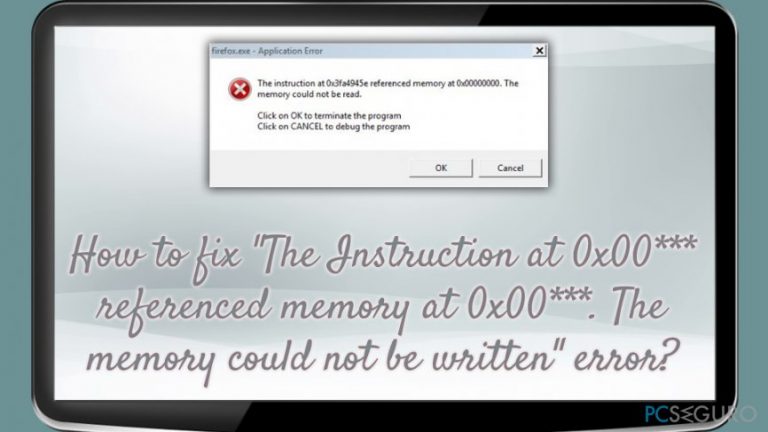
La razón depende altamente de la configuración del sistema, de los programas y controladores instalados y similar. Por ello, sigue cada paso cuidadosamente con el fin de solucionar el error «La instrucción 0x00*** referencia de memoria 0x00***. La memoria no pudo ser escrita». Encontrarás todas las instrucciones a continuación.
Buen consejo: si experimentas cualquier problema con tu sistema operativo, es altamente recomendable comprobar tu ordenador con un programa de seguridad, ya que infecciones malware pueden estar causando estos problemas. Te recomendamos que uses Fortect, ya que también sirve como programa de reparación de PC, por lo que puede automáticamente solucionar el error «La instrucción 0x00*** referencia de memoria 0x00***. La memoria no pudo ser escrita».
Opción 1. Ejecutar un inicio limpio del sistema
En caso de que el problema esté causado por un archivo dañado en el registro o en las carpetas de inicio, puedes iniciar un procedimiento de un inicio limpio del sistema. Aquí están las instrucciones sobre cómo hacerlo en Windows 10:
- Pulsa el botón de Windows y escribe Configuración del Sistema.
- Tras esto, ve a la pestaña de Servicios. Marca Ocultar todos los servicios de Microsoft y haz click en Deshabilitarlos todos.
- Muévete a la sección de Inicio de Windows.
- En esta nueva ventana, selecciona todas las entradas y haz click en Deshabilitar.
- Sal del Administrador de Tareas.
- Vuelve a la sección de Inicio de Windows y finaliza el proceso haciendo click en Aceptar.
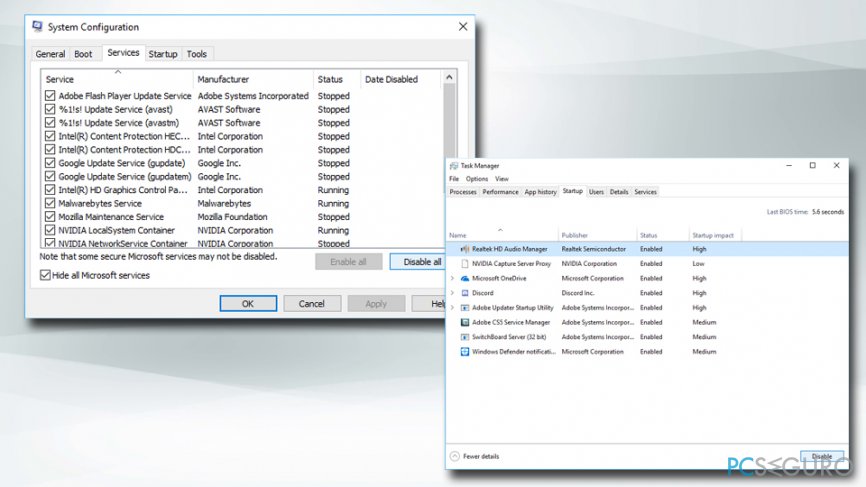
Opción 2. Cambiar los ajustes del Panel de Control de Nvidia
- Abre el Panel de Control de Nvidia y ve a Administrar ajustes 3D (bajo la Configuración 3D).
- Elige la pestaña de Configuración de Programas y selecciona la aplicación con la que tienes problemas.
- Debajo verás el procesador de gráficos preferido para este programa seleccionado.
- En el menú deslizable, elige tarjeta de gráficos integrada y aplica los cambios.
Ten en cuenta que si la aplicación problemática es un video juego, este método de solución no será válido, ya que las intensivas tareas gráficas pueden no ser capaces de ejecutarse adecuadamente en los gráficos integrados.
Opción 3. Descargar y actualizar Microsoft .NET Framework
Reinstalar Microsoft .NET Framework puede solucionar el error «La instrucción 0x00*** referencia de memoria 0x00***. La memoria no pudo ser escrita». Por ello, deberías ir a la página web oficial de Microsoft y descargarlo desde ahí. Luego, sigue las instrucciones para completar la instalación.
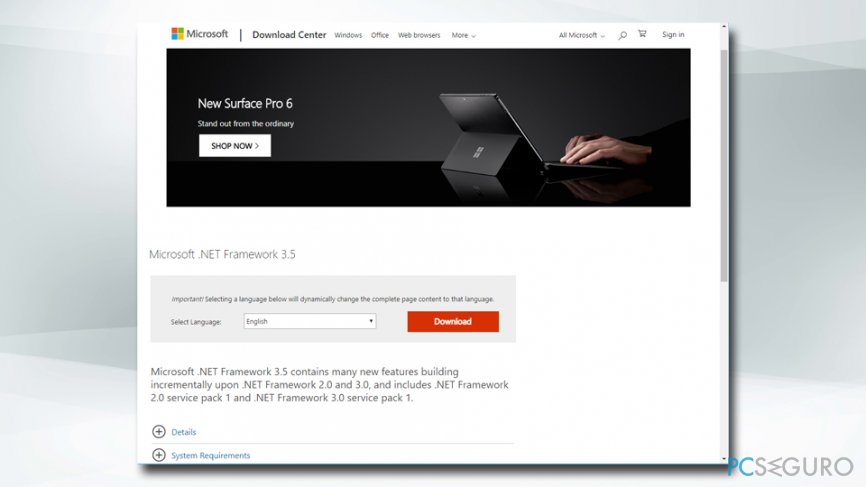
Opción 4. Actualizar los controladores gráficos
Los controladores desactualizados pueden conducir a múltiples problemas en el PC. Por ello, debes asegurarte de que tu ordenador está ejecutando los controladores más actualizados.
- Click derecho en el botón de Inicio y selecciona Administrador de Dispositivos.
- Expande la sección de Adaptadores de Pantalla, click derecho en tu tarjeta gráfica y selecciona Actualizar Controlador.
- Luego, elige Buscar automáticamente los controladores de software e instala las actualizaciones si hay alguna disponible.
- Reinicia tu ordenador.
Opción 5. Comprobar los ajustes de la BIOS y la placa base
Los ajustes modificados en la BIOS o la batería CMOS expirada pueden ser un fallo. Como resultado, algunas funciones pueden no funcionar adecuadamente y mostrar el error «La instrucción 0x00*** referencia de memoria 0x00***. La memoria no pudo ser escrita». Visita la página de inicio del fabricante de tu placa base para encontrar información más explícita sobre el hardware y actualización de drivers.
Opción 6. Ejecutar el Comprobador de Archivos del Sistema
El Comprobador de Archivos del Sistema es una buena herramienta que puede solucionar errores del sistema. Para ejecutarlo, sigue estos pasos:
- Escribe Símbolo de Sistema o cmd en la casilla de búsqueda.
- Click derecho en él y elige Ejecutar como administrador.
- Luego, escribe sfc /scannow y pulsa Enter.
- Deja que se ejecute la comprobación. Si Windows encuentra algún archivo erróneo del sistema, lo solucionará automáticamente.
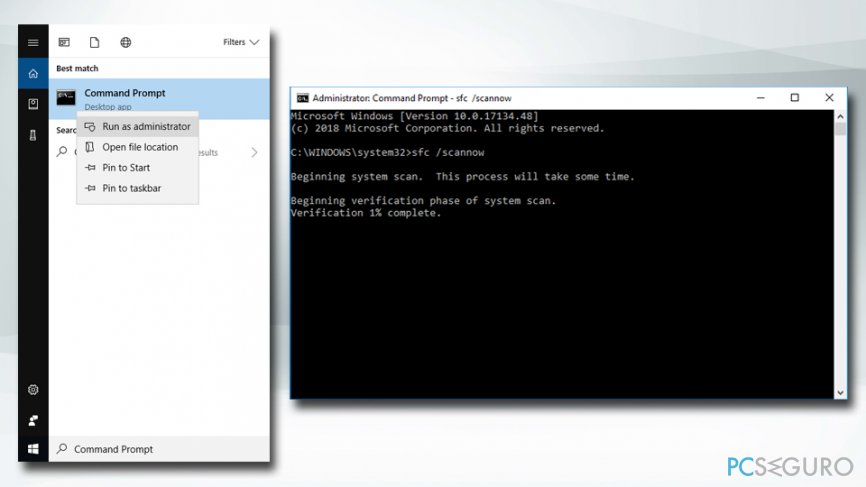
Opción 7. Desinstalar las aplicaciones recientemente descargadas
Las aplicaciones legítimas pueden a menudo contener errores que entran en problemas con el rendimiento de otros programas. Si has instalado una nueva aplicación, da igual si es Skype o Adobe Flash Player, de programas secundarios, puede que contengan algunos errores. Sin embargo, hay también una probabilidad de que se genere este error descargando contenido de dominios legítimos. Desinstala las aplicaciones recientemente descargadas para identificar qué aplicación causa el error «La instrucción 0x00*** referencia de memoria 0x00***. La memoria no pudo ser escrita».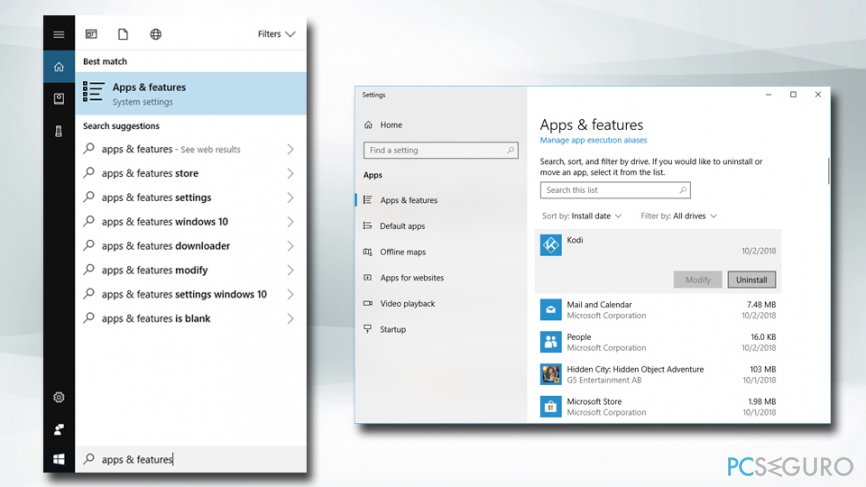
Opción 8. Realizar un Reinicio del Sistema
Como solución final, puedes reiniciar tu sistema. Puedes acceder fácilmente a esta función escribiendo Reiniciar Sistema en el explorador de Archivos o tras hacer click en el botón de Inicio. En la pestaña Recuperación verás una opción adicional de Recuperación del Sistema y de los Ajustes de Inicio Avanzados.
Repara tus Errores automáticamente
El equipo de pcseguro.es está intentando hacer todo lo posible para ayudar a los usuarios a encontrar las mejores soluciones para eliminar sus errores. Si no quieres comerte la cabeza con técnicas de reparación manuales, por favor, usa los programas automáticos. Todos los productos recomendados han sido probados y aprobados por nuestros profesionales. Las herramientas que puedes usar para solucionar tu error se encuentran en la lista de abajo.
Felicidad
Garantía
Prevén que páginas webs, ISP y otras partes te rastreen
Para permanecer completamente anónimo y prevenir que ISP y el gobierno te espíe, deberías emplear la VPN Private Internet Access. Te permitirá conectarte a internet siendo completamente anónimo encriptando toda la información, previniendo rastreadores, anuncios, así como contenido malicioso. Más importante, pondrás fin a las actividades ilegales que la NSA y otras instituciones gubernamentales realizan sin tu consentimiento.
Recupera tus archivos perdidos rápidamente
Las circunstancias imprevistas pueden ocurrir en cualquier momento mientras usas el ordenador: puede ser por un corte de luz, por un pantallazo azul de la muerte (BSoD) o porque actualizaciones aleatorias de Windows puedan reiniciar tu ordenador cuando estás lejos unos minutos. Como resultado, el trabajo de la escuela, tus documentos importantes y otros datos pueden perderse. Para recuperar tus archivos perdidos, puedes usar Data Recovery Pro – busca a través de las copias de los archivos que aún están disponibles en tu disco duro y los recupera fácilmente.



Qué más puedes añadir sobre el problema: "¿Cómo solucionar el error "La instrucción 0x00*** referencia de memoria 0x00***. La memoria no pudo ser escrita"?"
Lo siento, debes estar conectado para publicar un comentario.